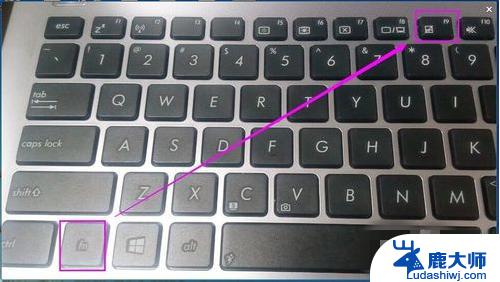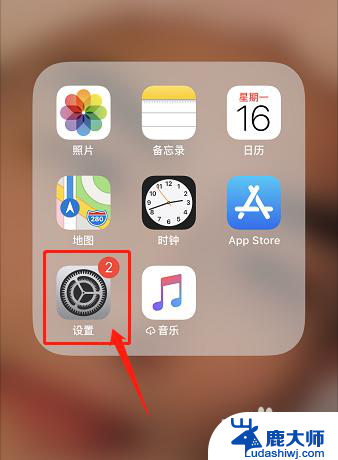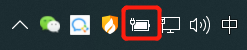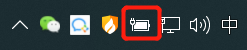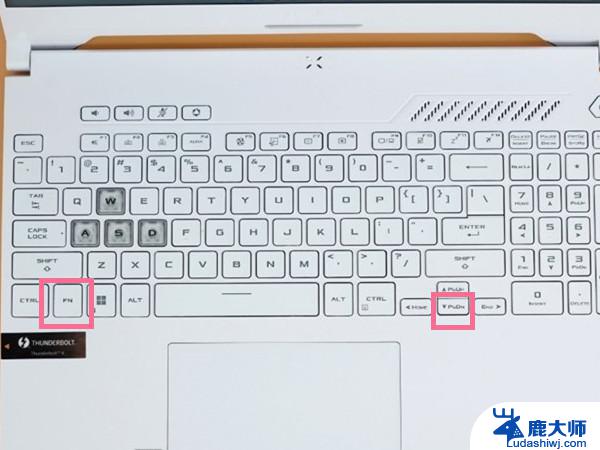苹果笔记本键盘怎么亮 苹果笔记本键盘灯如何关闭
更新时间:2024-01-19 15:45:08作者:xtyang
苹果笔记本键盘是一项非常实用的设计,它不仅在使用时提供了舒适的打字体验,还在一定程度上增强了用户的操作效率,有时候我们可能会对键盘上的背光灯感到困惑,不知道如何调节亮度或者关闭它。事实上苹果笔记本键盘的背光灯是可以根据需要进行调节的,以满足不同环境下的使用需求。本文将为大家介绍一些简单易行的方法,帮助大家解决关于苹果笔记本键盘背光灯的问题。无论是亮度调节还是关闭背光灯,都能轻松实现,让我们一起来看看吧。
操作方法:
1、在键盘处找到【F5】或者【F6】即可对键盘灯亮度进行增减操作。

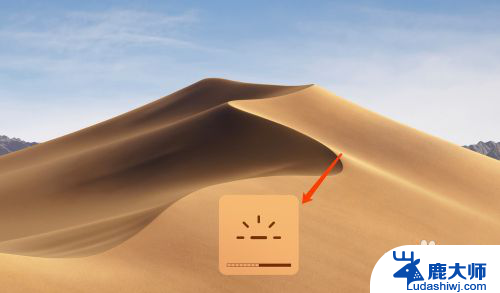
2、如果按下【F5】或者【F6】没有反应的话,需要在屏幕左上角找到【苹果】图标。
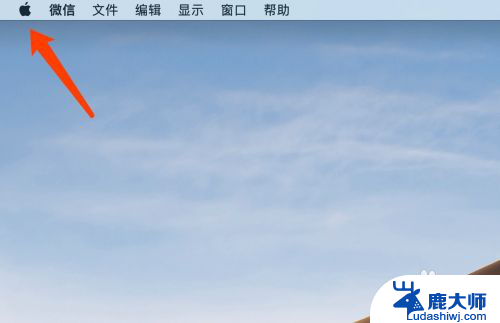
3、点击打开【系统偏好设置】。
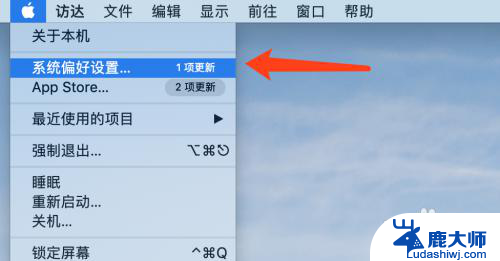
4、找到【键盘】设置。
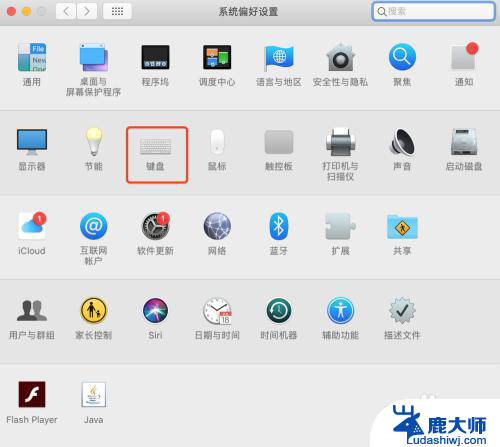
5、查看当前电脑是否开启了【将F1、F2等键用作标准动能键】功能,如果是的话。键盘灯亮度的增减开闭即为【fn+f5】或者【fn+f6】组合键。
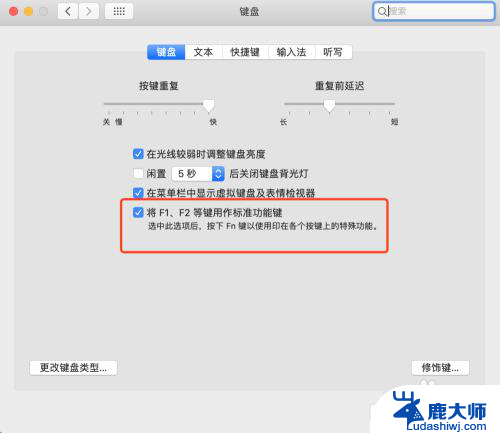
6、如果想要键盘灯长亮,将需要将【闲置关闭键盘灯】功能关闭。
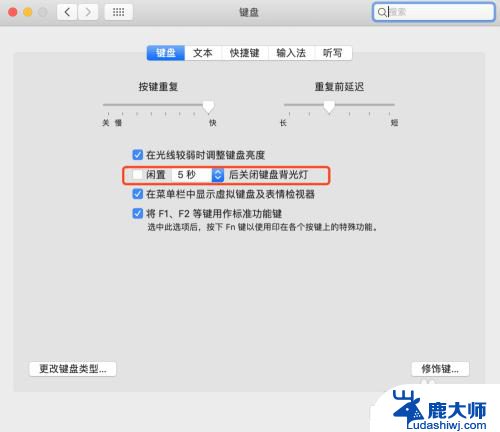 77、当按下调节键盘灯亮度的键时,屏幕出现下方图标时。可以通过【合上电脑】或者【重启电脑】重新激活键盘灯功能。
77、当按下调节键盘灯亮度的键时,屏幕出现下方图标时。可以通过【合上电脑】或者【重启电脑】重新激活键盘灯功能。
以上就是关于苹果笔记本键盘如何调亮的全部内容,如果有遇到相同情况的用户,可以按照小编的方法来解决。